 К сожалению, бесплатных программ для восстановления данных, уверенно справляющихся со своей задачей, не так много, и фактически все такие программы уже описаны в отдельном обзоре Лучшие бесплатные программы для восстановления данных . А потому, когда удается найти что-то новое для этих целей — это интересно. В этот раз мне попалась Hasleo Data Recovery для Windows, от тех же разработчиков, что и, возможно, знакомая вам EasyUEFI.
К сожалению, бесплатных программ для восстановления данных, уверенно справляющихся со своей задачей, не так много, и фактически все такие программы уже описаны в отдельном обзоре Лучшие бесплатные программы для восстановления данных . А потому, когда удается найти что-то новое для этих целей — это интересно. В этот раз мне попалась Hasleo Data Recovery для Windows, от тех же разработчиков, что и, возможно, знакомая вам EasyUEFI.
В этом обзоре — о процессе восстановления данных с флешки, жесткого диска или карты памяти в Hasleo Data Recovery Free, о результате тестового восстановления с отформатированного накопителя и о некоторых негативных моментах в программе.
Возможности и ограничения программы
Hasleo Data Recovery Free подойдет для восстановления данных (файлов, папок, фото, документов и других) после случайного удаления, а также в случае повреждения файловой системы или после форматирования флешки, жесткого диска или карты памяти. Поддерживаются файловые системы FAT32, NTFS, exFAT и HFS+.
Главное неприятное ограничение программы — бесплатно можно восстановить лишь 2 Гб данных (в комментариях сообщили, что после достижения 2 Гб, программа просит ключ, но если его не вводить, продолжает работать и восстанавливать сверх лимита). Иногда, когда речь идет о восстановлении нескольких важных фотографий или документов, этого достаточно, иногда — нет.
При этом официальный сайт разработчика сообщает о том, что программа полностью бесплатная, а ограничение снимается, когда вы поделитесь ссылкой на неё с друзьями. Только мне не удалось найти способа сделать это (возможно, для этого нужно сначала исчерпать лимит, но не похоже).
Процесс восстановления данных с отформатированной флешки в Hasleo Data Recovery
Для теста я использовал флешку, на которой хранились фотографии, видео и документы, отформатированную из FAT32 в NTFS. Всего на ней было 50 различных файлов (этот же накопитель я использовал при тесте другой программы — DMDE).
Процесс восстановления состоит из следующих простых шагов:
- Выберите тип восстановления. Deleted File Recovery — восстановление файлов после простого удаления. Deep Scan Recovery — глубокое восстановление (подойдет для восстановления после форматирования или при повреждениях файловой системы). BitLocker Recovery — для восстановления данных с разделов, зашифрованных BitLocker.

- Укажите накопитель, с которого будет производиться восстановление.

- Дождитесь завершения процесса восстановления.
- Отметьте файлы или папки, которые нужно восстановить.

- Укажите место для сохранения восстановленных данных, при этом помните, что не следует сохранять восстанавливаемые данные на тот же накопитель, с которого производится восстановление.
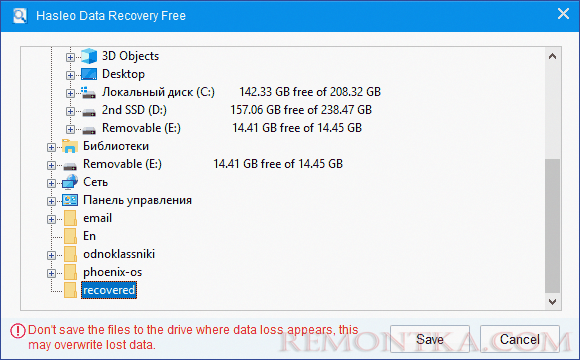
- По завершении восстановления, вам покажут количество восстановленных данных и какой объем остался доступным для бесплатного восстановления.

В моем тесте было восстановлено 32 файла — 31 фотография, один файл PSD и ни одного документа или видео. Ни один из файлов не поврежден. Результат оказался полностью аналогичен таковому в упоминавшейся DMDE (см. Восстановление данных после форматирования в DMDE ).

И это хороший результат, очень многие программы в аналогичной ситуации (форматирование накопителя из одной файловой системы в другую) справляются хуже. А с учетом очень простого процесса восстановления, программу можно рекомендовать начинающему пользователю, если другие варианты на текущий момент времени не помогли.
Дополнительно, в программе присутствует редкая функция восстановления данных с накопителей BitLocker, однако я её не опробовал и не берусь сказать, насколько она эффективна.
Скачать Hasleo Data Recovery Free можно с официального сайта https://www.hasleo.com/win-data-recovery/free-data-recovery.html (у меня при запуске Windows 10 предупредила о потенциальной угрозе при запуске неизвестной фильтру SmartScreen программы, но по VirusTotal она полностью чистая).